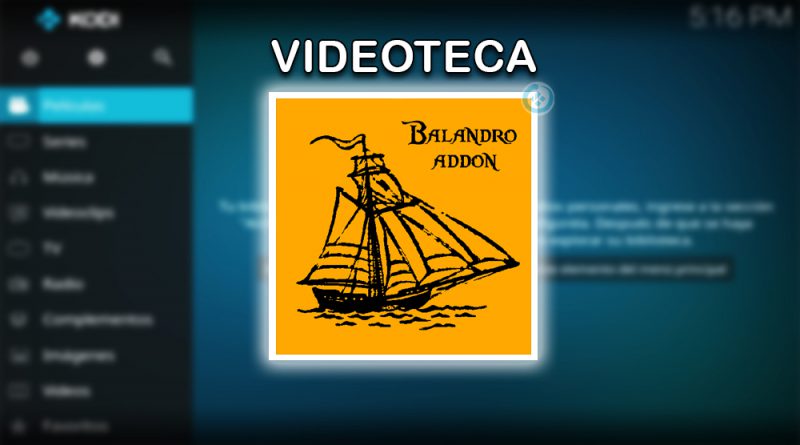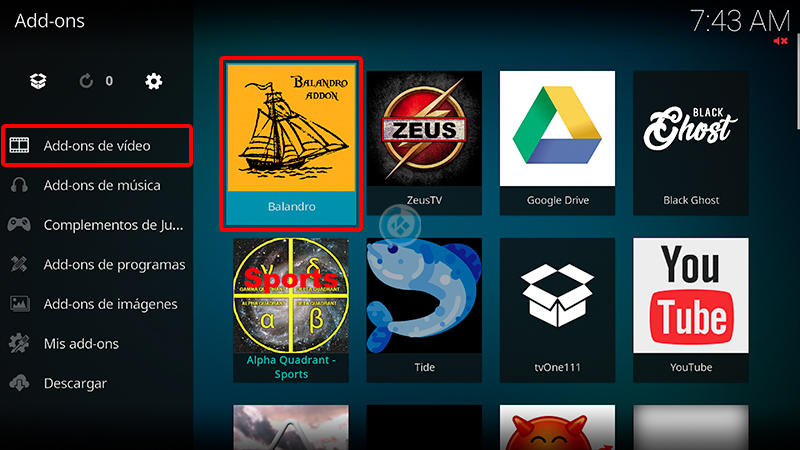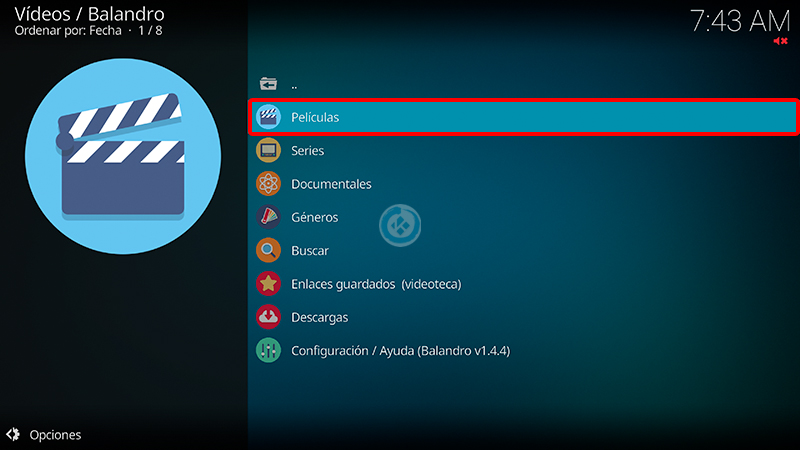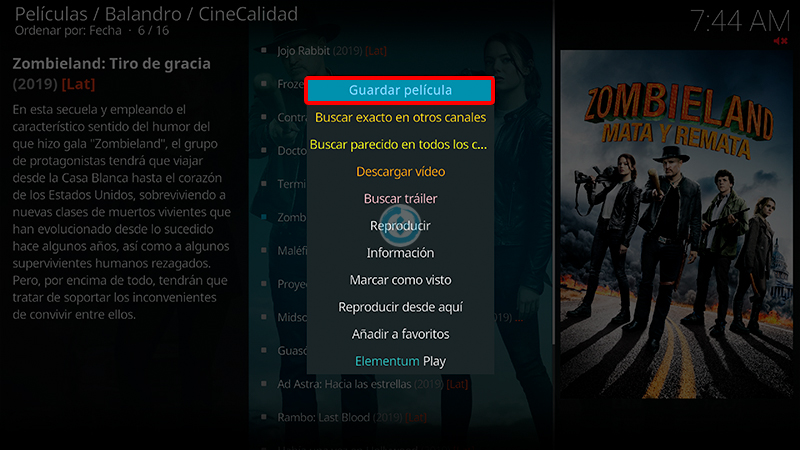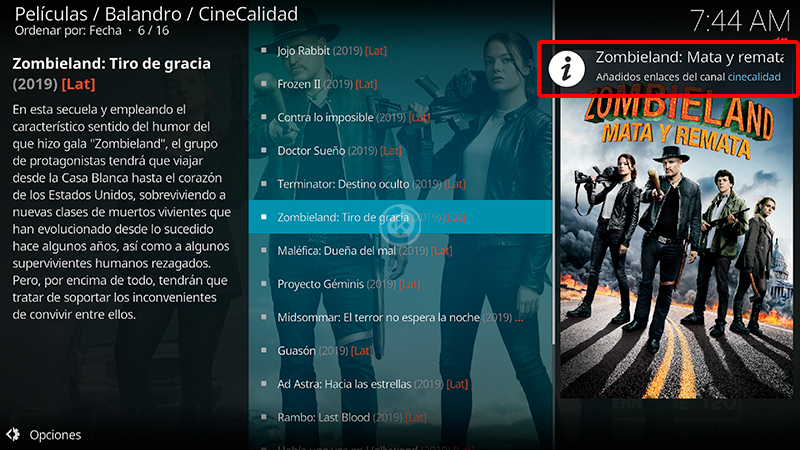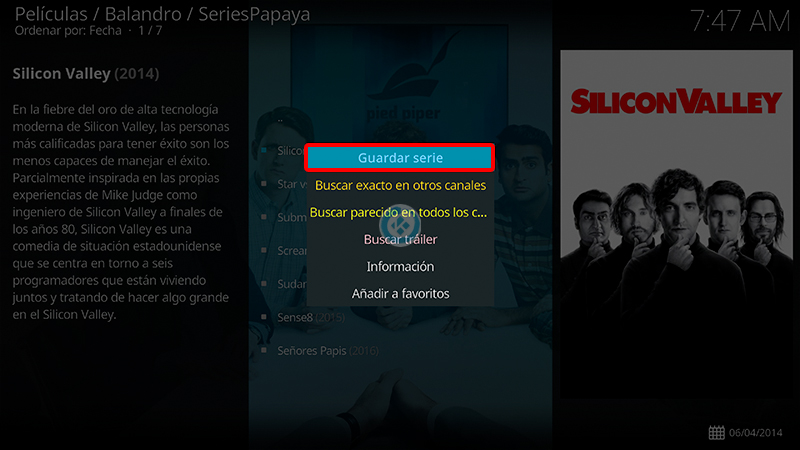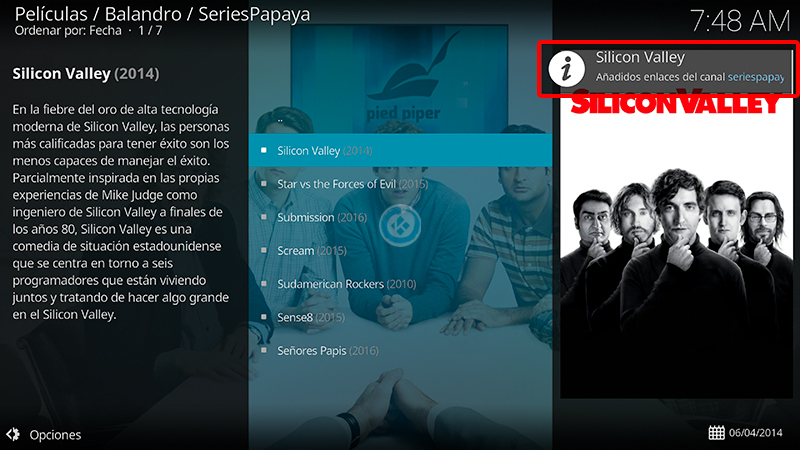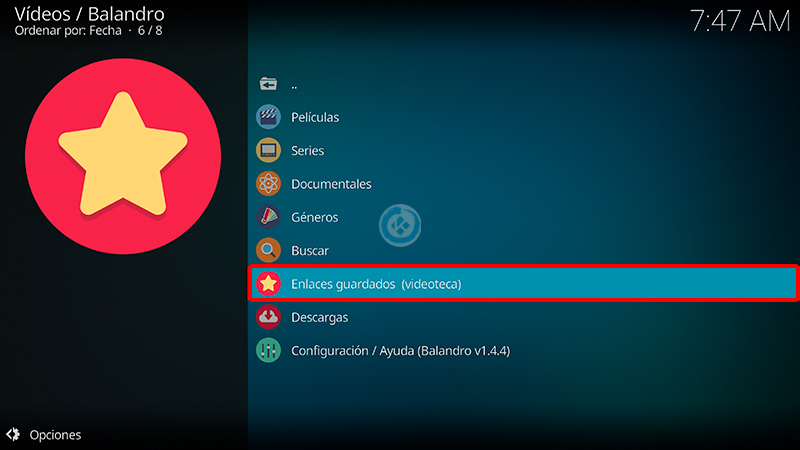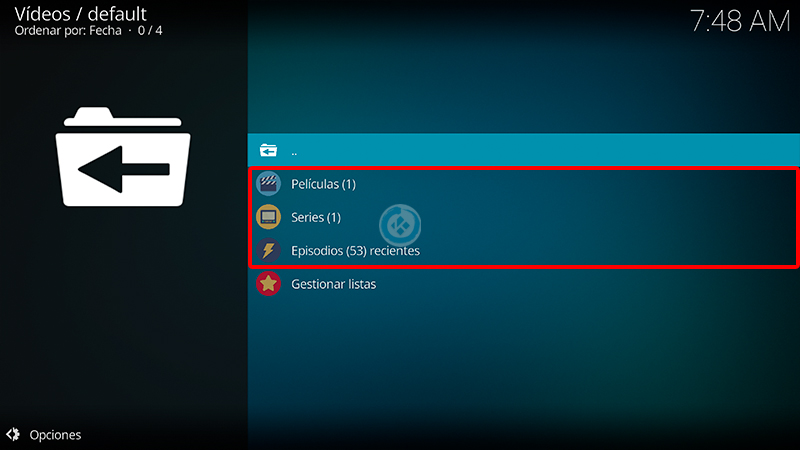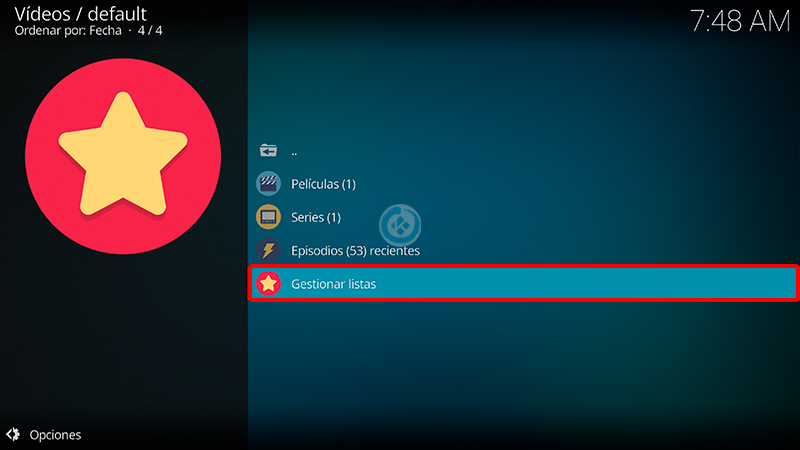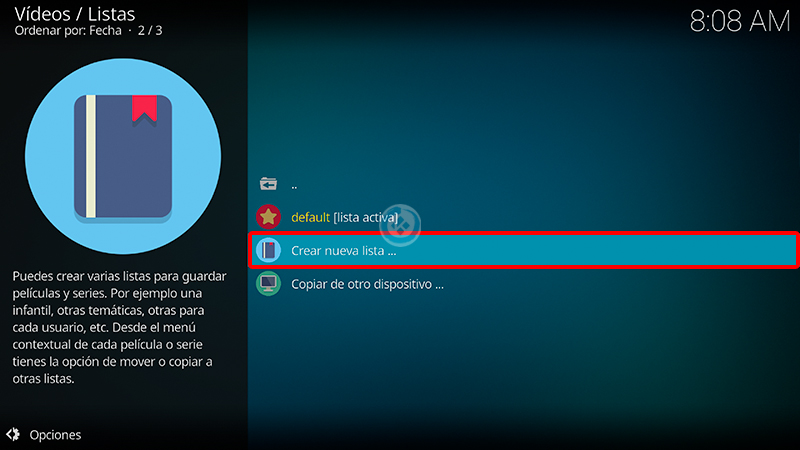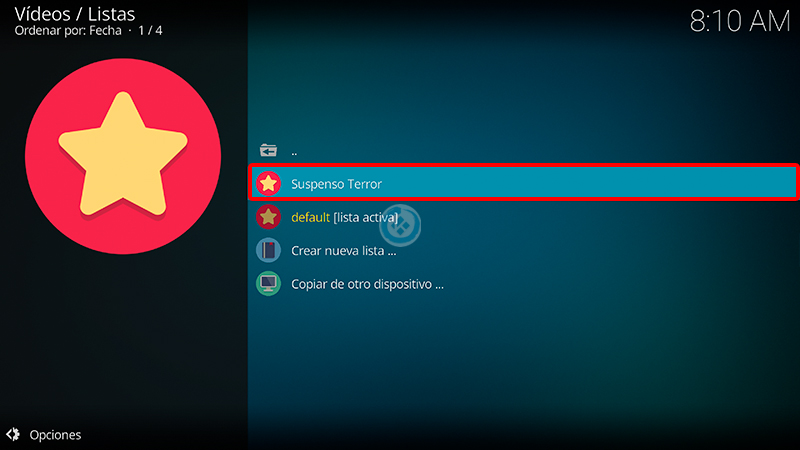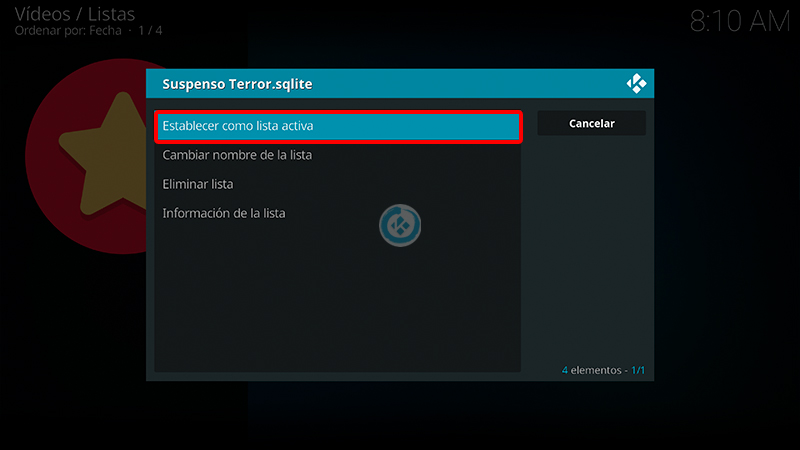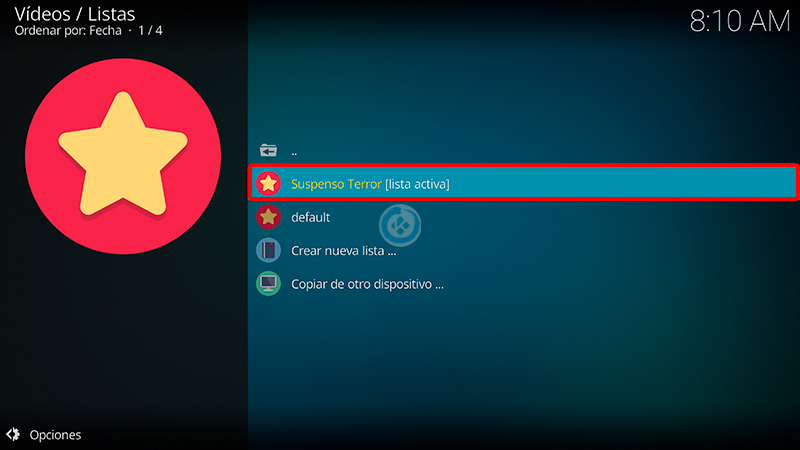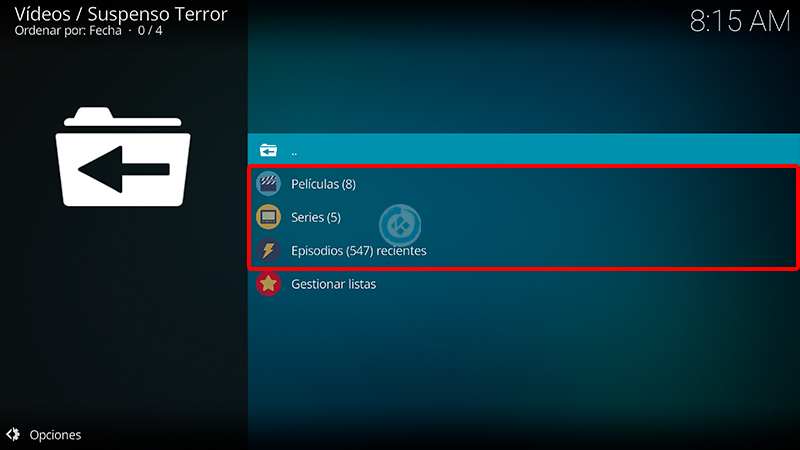Cómo Crear Videoteca de Balandro en Kodi
La videoteca de Balandro en Kodi es una recopilación personalizada de películas y series donde podremos tener nuestros contenido preferido filtrado en la sección de enlaces guardados. Esto es de gran ayuda al saber la gran cantidad de contenido que hay dentro del addon Balandro, sobre todo es útil para dar seguimiento a alguna serie.
|Quizá te interese: Cómo Instalar Addon Kelebek en Kodi [Instalador de Addons]
El tutorial es compatible con Kodi 18 en adelante, no se ha probado en versiones anteriores. Funciona para todas las plataformas en caso de tener alguna duda puedes dejarla en los comentarios al final del artículo o en cualquiera de nuestras redes sociales. Si deseas apoyar el proyecto de Mundo Kodi da clic aquí, es gratis.
Como usuarios de Kodi recomendamos el uso de IPVanish VPN para tener acceso total a todos los addons, incluidos los que funcionan mediante torrents.
Unos de los mayores beneficios al utilizar IPVanish VPN son:
> Completa privacidad y anonimato al navegar en Internet y en Kodi
> Compatible con múltiples plataformas
> Elimina el Geo-bloqueo
> Cambio automático de DNS
> Soporte 24/7/365
> Hasta 5 dispositivos simultáneos con una sola cuenta
> Precio especial para usuarios de Mundo Kodi
> Satisfacción garantizada o te devuelven tu dinero
> Parte de la asociación i2Coalition
Para mas información puedes dar un vistazo en este artículo
Cómo Crear Videoteca de Balandro en Kodi
Los pasos para realizar la instalación son los siguientes:
1. Para seguir con el tutorial debemos tener previamente instalado el addon Balandro – TUTORIAL
2. Abrimos Kodi
3. Seleccionamos Complementos
4. Add-ons de video > Balandro
5. Películas
6. Seleccionamos alguna película que deseemos agregar a la videoteca y abrimos el menú contextual, seleccionamos Guardar película
Para abrir el menú contextual debemos dejar presionado el botón de selección durante dos segundos
7. Esperamos la notificación Añadidos enlaces…
8. Aplicamos el mismo procedimiento con las series. Guardar Serie
9. Esperamos la notificación Añadidos enlaces…
10. Regresamos al menú principal de Balandro y seleccionamos Enlaces guardados (videoteca)
11. Ya podremos ver las películas y series que hemos guardado
12. Eso no es todo. También podremos crear más listas, seleccionando Gestionar listas
13. Crear nueva lista …
14. En este tutorial a la nueva lista la hemos llamado Suspenso Terror y lo seleccionamos
En un próximo tutorial veremos como copiar las listas a otros dispositivos
15. Para que pueda funcionar seleccionamos Establecer como lista activa
Solo podemos utilizar una lista a la vez, para activarla debemos de seleccionar dicha opción
16. Sabremos que ya esta activa, porque nos aparecerá la leyenda [lista activa]
17. Agregamos las películas y series como mencionamos anteriormente y ya podremos ver el contenido de nuestra nueva lista
18. Listo! Hemos creado la videoteca de Balandro en Kodi de forma correcta.
Damos agradecimientos especiales a Balandro por compartir el addon y dedicar el tiempo a actualizarlo y mantenerlo funcional.
Esperamos que el tutorial haya sido de ayuda, recuerda que puedes apoyarnos a mantenernos en linea realizando una donación por paypal (o al botón donar) o dando clic en los enlaces.
Nota: Mundo Kodi no se hace responsable de cualquier daño, pérdida de tiempo o información al intentar este tutorial, todo esto es solo con la intención de informar, todo el contenido utilizado para los tutoriales es sacado de información que circula en Internet. Mundo Kodi así como todo el material aquí mencionados en este sitio no son oficiales de Kodi o Fundación XBMC favor de no realizar quejas o reclamos en el foro oficial de Kodi. Más información en este enlace.